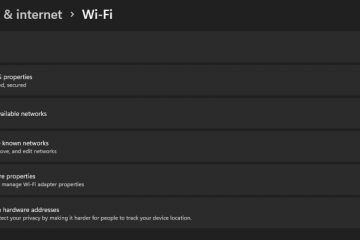¿Alguna vez te has preguntado cómo funcionan los puertos USB de tu PC? Si está utilizando los puertos USB en el panel frontal de su PC, sepa que todos deben estar conectados a la placa base, y el puerto exacto que está buscando es el encabezado USB.
Básicamente , son un conjunto de pines encargados de enviar señales a los puertos USB. Sin embargo, los puertos USB del panel posterior y las tarjetas de extensión no tienen ninguna relación con los cabezales USB, ya que tienen una conexión directa con la placa base.
Si desea obtener más información sobre los cabezales USB en la placa base, ¡Estás en el lugar correcto! En este artículo, aprenderá qué son los encabezados USB, dónde están ubicados, sus diferentes tipos y cómo puede conectarles puertos USB.
¿Qué son los encabezados USB y dónde están ubicados?
Los encabezados USB en una placa base son simplemente los conectores que aseguran que los dispositivos USB estén conectados correctamente. Por lo general, se encuentran en la parte inferior o en el lado derecho de la placa de circuito, según el tipo de conector USB.
Para ubicar los conectores USB, vaya a su placa base y busque las etiquetas que tengan F_USB, J_USB, FPANEL_USB, F_USB2 o indicaciones similares. Si no puede hacer eso, puede usar el manual de su placa base para detectar dónde se encuentran exactamente.
Básicamente, estos son solo los diferentes tipos de encabezados USB, y difieren en cuanto a la cantidad de pines y su configuración. Hablaremos de todos ellos en secciones posteriores.
Diferentes tipos de encabezados USB
 USB 2.0 vs USB 3.0 vs USB 3.1 vs USB 3.2 Gen 2×2 headers
USB 2.0 vs USB 3.0 vs USB 3.1 vs USB 3.2 Gen 2×2 headers
Si está construyendo una PC personalizada, es esencial sepa qué tipos de encabezados USB admite su placa base.
Bueno, cada uno de ellos difiere según los pines y la cantidad de puertos USB que pueden admitir. Aunque la mayoría de los encabezados USB pueden usar dos puertos USB, algunos solo admiten uno.
Además, los tipos de encabezado corresponden exactamente a las generaciones USB. Esto simplemente significa que el encabezado USB solo admite el tipo de generación de USB que usa. Por ejemplo, el USB 3.0 no se puede colocar en el encabezado USB 2.0 debido a la incompatibilidad de tamaño. Para obtener más información, aquí hay una guía completa sobre las diferencias entre USB 2.0 y USB 3.0.
En general, los encabezados USB se pueden clasificar en cuatro tipos o generaciones. En esta sección, analizaremos cada uno de ellos brevemente.
Encabezado USB 2.0

 Encabezado USB 2.0
Encabezado USB 2.0
Para confirmar que tiene un encabezado USB 2.0, verá que la etiqueta en la placa base menciona’USB 2.0′. Bueno, este es uno de los encabezados más comunes y está ubicado en la parte inferior de la mayoría de las placas base.
Además, tienen nueve pines en una disposición de 5×2 , lo que significa cinco pines cada uno en dos filas. Sin embargo, a la segunda fila le falta un pin para garantizar una alineación adecuada.
Encabezado USB 3.0 o 3.2 Gen 1

 Encabezado USB 3.0
Encabezado USB 3.0
El encabezado USB 3.2 Gen 1, anteriormente conocido como USB 3.0, se identifica con la etiqueta’USB 3.0′. Están ubicados en la parte inferior o derecha de la placa base, según los distintos tipos de placa base.
Aunque se parecen bastante a los encabezados USB 2.0, son comparativamente más eficientes. Además, tienen un total de diecinueve pines en una disposición de 10×2, diez pines en la primera fila y nueve en la segunda. Al igual que en los cabezales USB 2.0, también les falta un pin en la segunda fila.
Cabecera USB 3.1 o 3.2 Gen 2
Al igual que el cabezal USB 3.0, el USB 3.1 o 3.2 Gen 2 se puede ubicar en la parte inferior o derecha de la placa base.
Si bien las dos generaciones anteriores tenían una disposición de pines, el USB 3.1 no tiene esa configuración. En su lugar, adoptan una carcasa de metal única sin pines que sobresalgan.
Encabezado USB 3.2 Gen 2×2
Básicamente, USB 3.2 Gen 2×2 El encabezado es la forma avanzada del encabezado USB 3.2 Gen 2. Sin embargo, una cosa a tener en cuenta es que están ubicados solo en el lado derecho de la placa base.
Bueno, la única diferencia entre estos dos encabezados radica en el canal. Mientras que los encabezados USB 3.0, 3.1 y 3.2 son de un solo canal, el USB 3.2 Gen 2×2 admite dos canales.
Curiosamente, también se les llama USB Type-E encabezado y se ven muy idénticos a los puertos USB tipo A. Además, son raros de encontrar y es posible que solo estén disponibles en placas base modernas y costosas.
¿Cuál es la diferencia entre F_USB y J_USB?

 F_USB vs. J_USB
F_USB vs. J_USB
Por lo general, la mayoría de los fabricantes de placas base usan etiquetas F_USB1 o F_USB2 para indicar los puertos USB del panel frontal. Entonces, la letra’F’simplemente indica’Frontal’en los encabezados USB.
Sin embargo, es posible que no encuentre el encabezado F_USB en todas las placas base. Bueno, la razón detrás de esto es que algunos otros fabricantes usan una letra diferente para indicar los puertos USB. Por ejemplo, puede encontrar J_USB1, J_USB2 o indicaciones similares en una placa base MSI.
Además, la mayoría de las PC más antiguas usaban encabezados J_USB, donde J significaba’Puente’, y solo admitían comunicación semidúplex.. Desafortunadamente, esto creaba un punto muerto y los dispositivos USB a menudo no funcionaban correctamente.
Más tarde, varios fabricantes adoptaron dispositivos USB compatibles con el modo dúplex completo y los llamaron F_USB. Pero incluso hoy en día, puedes encontrar J_USB en placas base MSI que han comenzado a admitir dúplex completo, y la letra’J’ahora significa’Jack’.
Entonces, la única diferencia entre F_USB y J_USB son las indicaciones dadas por diferentes fabricantes. De hecho, si encuentra otras letras, también podrían significar y hacer el mismo trabajo.
¿Los puertos USB del panel posterior requieren encabezados USB?
La mayoría los usuarios prefieren los puertos USB del panel posterior que están directamente integrados en la placa base. Por lo tanto, no necesita conectarlos a los cabezales USB.

 La tarjeta de extensión USB no requiere encabezados USB
La tarjeta de extensión USB no requiere encabezados USB
Del mismo modo, si agregó una tarjeta de expansión USB adicional, se conectan directamente a la ranura PCIe en la placa de circuito. Por lo tanto, tampoco necesita una conexión de encabezado USB adicional para ellos.
¿Cómo conecto los puertos USB a los encabezados USB?
Ahora que conoce los diferentes tipos de USB encabezados, es esencial conocer el cable USB interno. Básicamente, son los cables de extensión que le permiten conectar los puertos USB a los cabezales USB.
En el mercado actual, puede encontrar dos tipos de cables USB internos: uno con un conector de cabezal USB y otro con conectores individuales. cables para cada pin. Aunque el mecanismo de trabajo es el mismo, el procedimiento de conexión de este último es un poco técnico. Por lo tanto, si la conexión no es segura, es posible que encuentre errores como’Dispositivo USB sobre el estado actual detectado’.
Por lo tanto, antes de continuar, debe saber qué significa cada uno de los conectores del cable USB interno. , dónde deben colocarse y, lo que es más importante, por qué se usan: Pin VCC: Colector común de voltaje o VCC es responsable de proporcionar energía a los puertos USB al llevar una señal de +5 V. Para identificarlo, puede verificar la etiqueta del pin, que debe decir”VCC”, o buscar el cable de color rojo. DATA-Pin: Este pin se encuentra junto al pin Vcc, y su el cable es blanco. Básicamente, el pin DATA-es responsable de llevar las conexiones de datos descendentes.Pin DATA+: Al igual que DATA-, el pin DATA+ lleva las conexiones de datos ascendentes y garantiza una comunicación adecuada entre su computadora y los dispositivos USB Se coloca al lado del pin DATA-y tiene un cableado verde.Pin GND: Tierra o GND es útil para reducir la interferencia electromagnética. Bueno, este es el último pin en la placa base que devuelve el voltaje transportado por el pin VCC. Esto garantiza que no fluya corriente adicional desde el dispositivo USB a la placa base y viceversa, evitando cortocircuitos.
Con la idea básica de los distintos pines, ahora puede seguir las guías a continuación sobre la conexión de ambos tipos de cables USB internos a los cabezales USB.
Conexión de Inter Conector de cable USB final
Si está utilizando un USB 3.0 o superior, es probable que encuentre un conector en lugar de cables individuales. Por lo tanto, es relativamente fácil conectarlo al cabezal USB sin tener un conocimiento detallado sobre los pines y su configuración.
Además, varios cables internos USB 2.0 en estos días también vienen con un conector, lo que hace que la conexión sea bastante simple. para novatos en tecnología. Así que, sin más demora, pasemos directamente a los pasos necesarios para conectar los conectores USB internos a los conectores USB de la placa base:
En primer lugar, abra la carcasa de la PC con un destornillador o simplemente presione el botón dedicado, según corresponda..
 Ahora, tome el panel USB del panel frontal y garantizar una conexión adecuada. Para hacerlo, simplemente inserte el conector en el puerto y apriete la conexión presionando ambos extremos.
Ahora, tome el panel USB del panel frontal y garantizar una conexión adecuada. Para hacerlo, simplemente inserte el conector en el puerto y apriete la conexión presionando ambos extremos.
Luego, puede colocar el panel USB en su ranura dedicada en la carcasa de la PC.

 Luego, navegue a su placa base y ubique el encabezado USB examinando la etiqueta de los puertos. Bueno, la ubicación del encabezado USB está en la parte inferior o en el lado derecho, según el tipo que discutimos anteriormente. Ahora, tome el conector del cable USB interno o el cable hembra y simplemente insértelo en el conector USB, asegurándose de que las clavijas estén correctamente alineadas.
Luego, navegue a su placa base y ubique el encabezado USB examinando la etiqueta de los puertos. Bueno, la ubicación del encabezado USB está en la parte inferior o en el lado derecho, según el tipo que discutimos anteriormente. Ahora, tome el conector del cable USB interno o el cable hembra y simplemente insértelo en el conector USB, asegurándose de que las clavijas estén correctamente alineadas.
 Finalmente, cierre la carcasa, encienda su PC y conecte un dispositivo USB para ver si todo funciona bien.
Finalmente, cierre la carcasa, encienda su PC y conecte un dispositivo USB para ver si todo funciona bien.
Nota: Algunos paneles USB también tienen un cable de puerto de audio independiente. Bueno, tiene una configuración de pin diferente y no cabe en el cabezal USB. En su lugar, debe insertarlo en el puerto dedicado de la placa base con la etiqueta F_AUDIO, JAUD1, etc.
Conexión de cables de puertos USB individuales
Si tiene una versión anterior del USB 2.0, debe podría encontrar un conector diferente que tenga cables individuales para cada pin. En tal caso, deberá saber dónde debe conectarse cada uno de ellos.
Si los cables no están conectados correctamente, la PC no reconocerá sus dispositivos USB y, en el peor de los casos, esto puede causar un cortocircuito. Por lo tanto, siga el procedimiento a continuación para tener una idea de cómo conectar correctamente los cables del puerto USB individual a los cabezales USB:
Abra con cuidado la carcasa de la PC y asegúrese de que la conexión en el panel USB sea correcta. Luego, inserte los dos VCC cables en el primer pin desde la izquierda del cabezal USB. A continuación, conecte los cables DATA-adyacentes a los pines VCC. Ahora, inserte los cables DATA+ junto a DATA-. Luego, coloque los cables GND en el cuarto pin, dejando intacto el último. Cierre la carcasa de la PC y encienda su PC. Finalmente, conecte cualquier dispositivo USB, como su teclado, mouse o unidad flash para verificar si funcionan o no.
Cierre la carcasa de la PC y encienda su PC. Finalmente, conecte cualquier dispositivo USB, como su teclado, mouse o unidad flash para verificar si funcionan o no.
¿Puedo agregar más encabezados USB?
Por lo general, la mayoría de las placas base vienen con un máximo de dos o tres encabezados USB. Sin embargo, si planea incrustar un encabezado USB adicional, es imposible hacerlo.
Sin embargo, si tiene un adaptador USB 2.0 compatible con un solo dispositivo USB, puede unir dos de esos cables en uno.. De esta manera, podrá usar dos dispositivos USB diferentes usando un solo cabezal USB:
En primer lugar, retire con cuidado las clavijas de uno de los conectores del cable USB interno usando una herramienta plana o un par de pinzas. Ahora, inserte con cuidado cada pin (VCC, DATA-, DATA-y GND) en la ranura vacía del otro conector de cable. Al hacerlo, asegúrese de que cada uno de ellos esté correctamente alineado en sus respectivas posiciones según los colores.
Ahora, inserte con cuidado cada pin (VCC, DATA-, DATA-y GND) en la ranura vacía del otro conector de cable. Al hacerlo, asegúrese de que cada uno de ellos esté correctamente alineado en sus respectivas posiciones según los colores. Finalmente , inserte el conector hembra en el cabezal USB y debería poder usar dos dispositivos USB diferentes al mismo tiempo.
Finalmente , inserte el conector hembra en el cabezal USB y debería poder usar dos dispositivos USB diferentes al mismo tiempo.
Incluso puede usar un concentrador USB para acceder a una cantidad mayor de dispositivos USB. Básicamente, el dispositivo toma solo un puerto USB de su PC y le proporciona varios puertos USB adicionales.
Por último, también puede agregar tarjetas de extensión USB directamente a la ranura PCIe en la placa base. De esta forma, no tendrá que preocuparse por los encabezados USB adicionales.